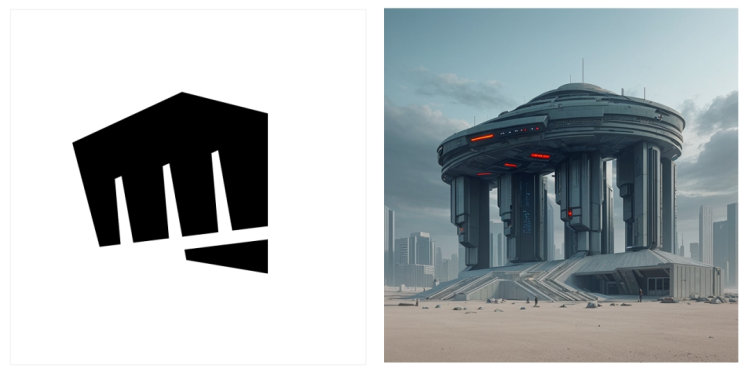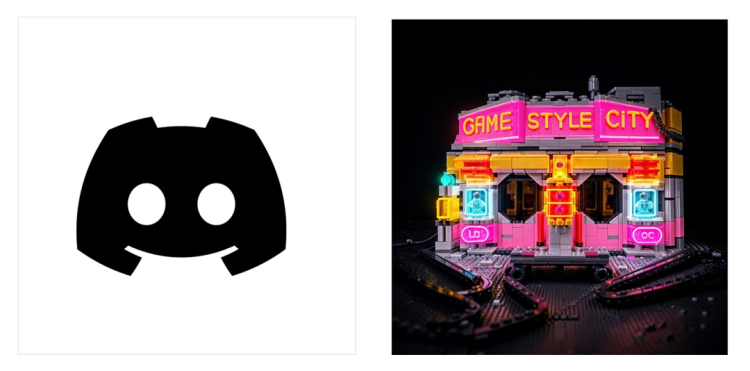AIGC | 如何使用stable diffusion做品牌视觉延展
设计师在从事品牌视觉相关设计的过程中,往往离不开使用品牌视觉符号进行主题化或风格化设计,下面就为大家分享如何使用stable diffusion来辅助进行品牌视觉logo延展设计。
环境搭建
在进行设计之前我们需要先下载Controlnet QR Code Monster模型,该模型可以很好的帮助我们对品牌视觉符号logo图形进行比较准确的控制。模型下载传送门:https://huggingface.co/monster-labs/control_v1p_sd15_qrcode_monster
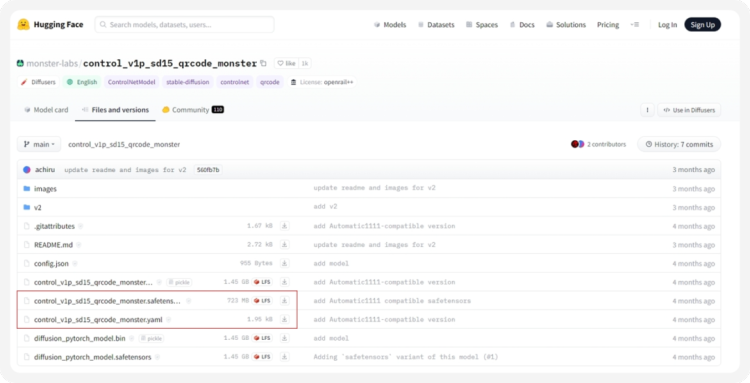 进入传送门下载control_v1p_sd15_qrcode_monster.safetensors、control_v1p_sd15_qrcode_monster.yaml两个文件。
进入传送门下载control_v1p_sd15_qrcode_monster.safetensors、control_v1p_sd15_qrcode_monster.yaml两个文件。并将文件存放在extensions\sd-webui-controlnet\models文件中。
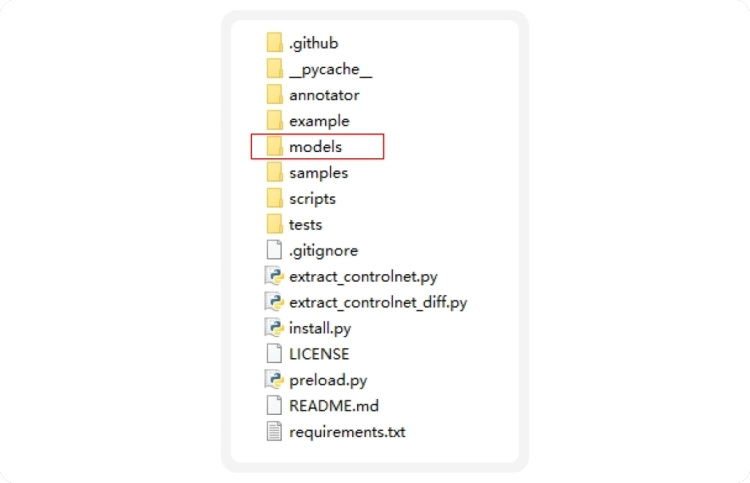

素材准备
我们以苹果logo为例,准备的原始素材图片使用了512x512像素尺寸,素材尺寸可以根据个人实际需要调整。为了方便controlnet识别控制结构,素材的颜色这里我们需要统一处理成黑白稿。


Prompt构思
准备好素材后,进入Stable diffusion 文生图界面。Stable diffusion模型这里以epicrealism_pureEvulutionV5为例,如果没有该模型也可以选择任意其他偏写实类的模型。

geometric multidimensional space, many three-dimensional light emitting blocks, blue light and black background, with a glowing polygonal computer crystal chip,
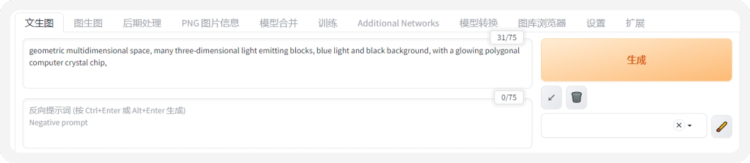 如果发散不出比较合适的关键词,也可以先在网上收集一些比较贴切的设计参考,在图生图界面下置入参考图片,点击CLIP反推提示词,选取里面生成的词汇再输入文生图的Prompt中。
如果发散不出比较合适的关键词,也可以先在网上收集一些比较贴切的设计参考,在图生图界面下置入参考图片,点击CLIP反推提示词,选取里面生成的词汇再输入文生图的Prompt中。

参数调试
完成prompt输入后,我们进行生成调试环节。点击controlnet插件,将黑白图片素材拖放至controlnet,勾选“启动”,“pixel perfect”和“Allow Preview”选项。新版ControlNet 1.1新增Pixel Perfect(完美像素模式)可以让ControlNet 自动计算最佳预处理器分辨率,实现与 Stable Diffusion 的完美匹配。
如果没有该选项,可以通过进入扩展选项,点击从网址安装, 复制粘贴以下链接到扩展的git仓库网址,安装完后重启界面即可使用。
GitHub - Mikubill/sd-webui-controlnet: WebUI extension for ControlNet
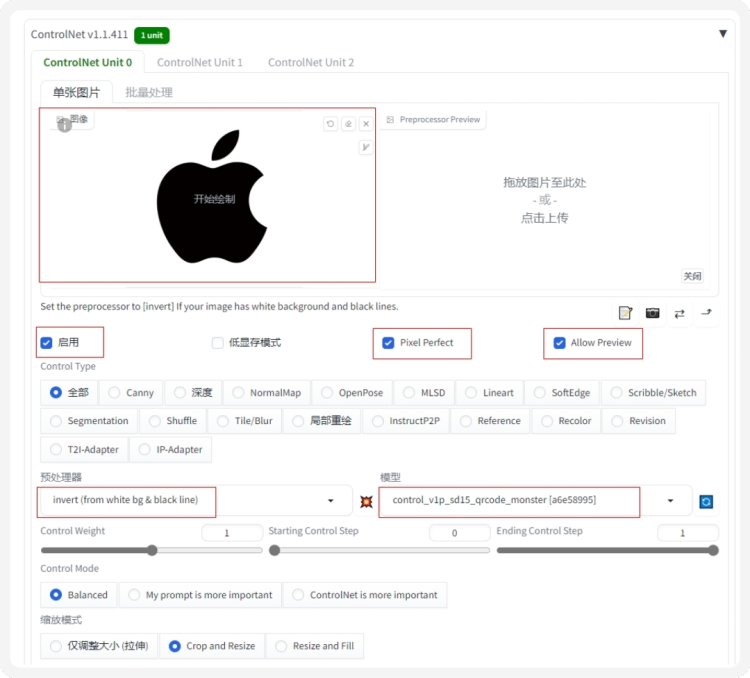 预处理选择invert,模型选择control_v1p_sd15_qrcode_monster,其他选项保持默认即可。点击中间红色爆炸图标,可以预览反白效果。如果希望最终生成的视觉效果logo图形部分以深色为主,则预处理器则可以选择无。
预处理选择invert,模型选择control_v1p_sd15_qrcode_monster,其他选项保持默认即可。点击中间红色爆炸图标,可以预览反白效果。如果希望最终生成的视觉效果logo图形部分以深色为主,则预处理器则可以选择无。
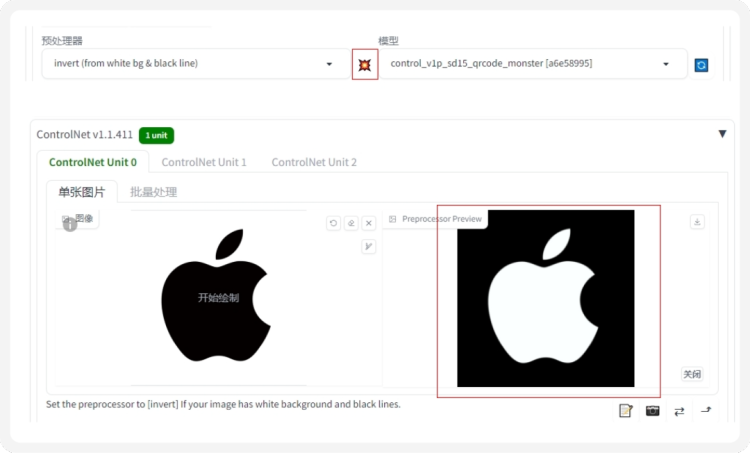
该选择器可以提供的选项生成不同类型的风格。如果没有该选项,同样可以复制以下链接在扩展中进行在线安装。
https://github.com/ahgsql/StyleSelectorXL
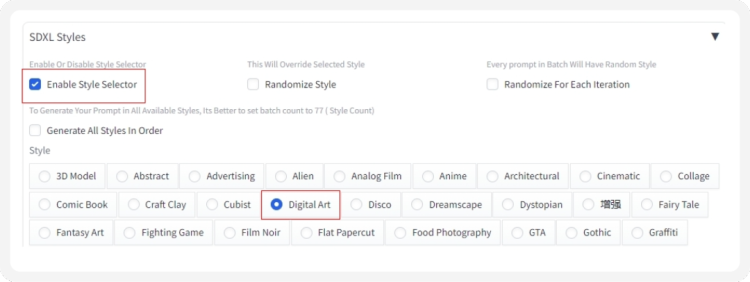 选择迭代步数,采样方法,宽度和高度,提示次引导系数。宽度和高度这里设置为512,为了方便快速生成不同效果图。
选择迭代步数,采样方法,宽度和高度,提示次引导系数。宽度和高度这里设置为512,为了方便快速生成不同效果图。
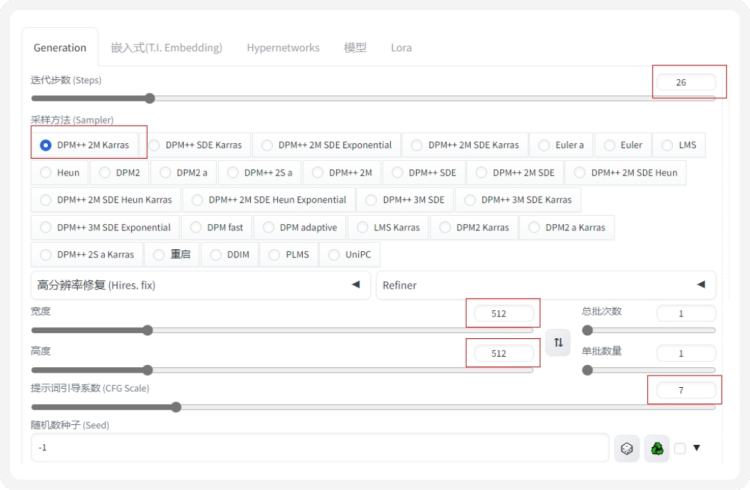

我们在随机数种子中输入符合方向的图片种子,并通过高分辨率修复放大图片精度。在高分辨率修复 (Hires. fix)界面中选择放大算法ESRGAN_4x,设置高分迭代步数,重绘幅度,放大倍数。迭代步数一般选在 10~20 ,步数超过 20 可能会出现畸形。重绘幅度一般在 0.3~0.8 ,根据实际效果调整,如果希望变化更大就调高数值。
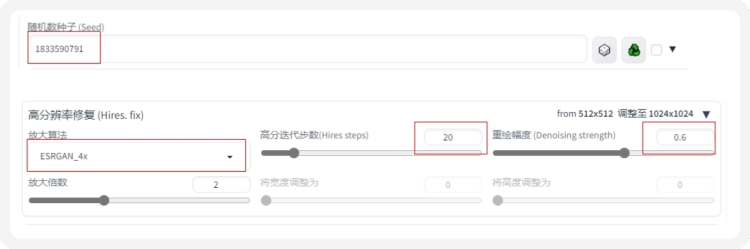


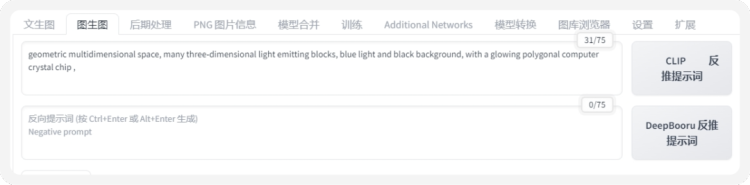
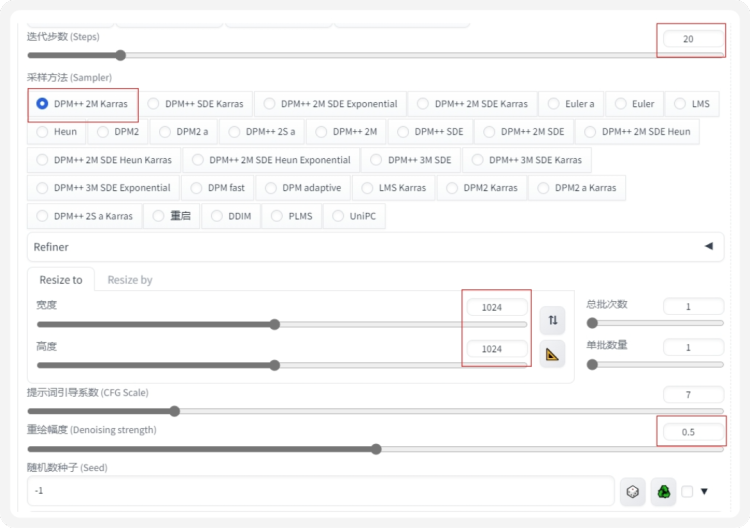
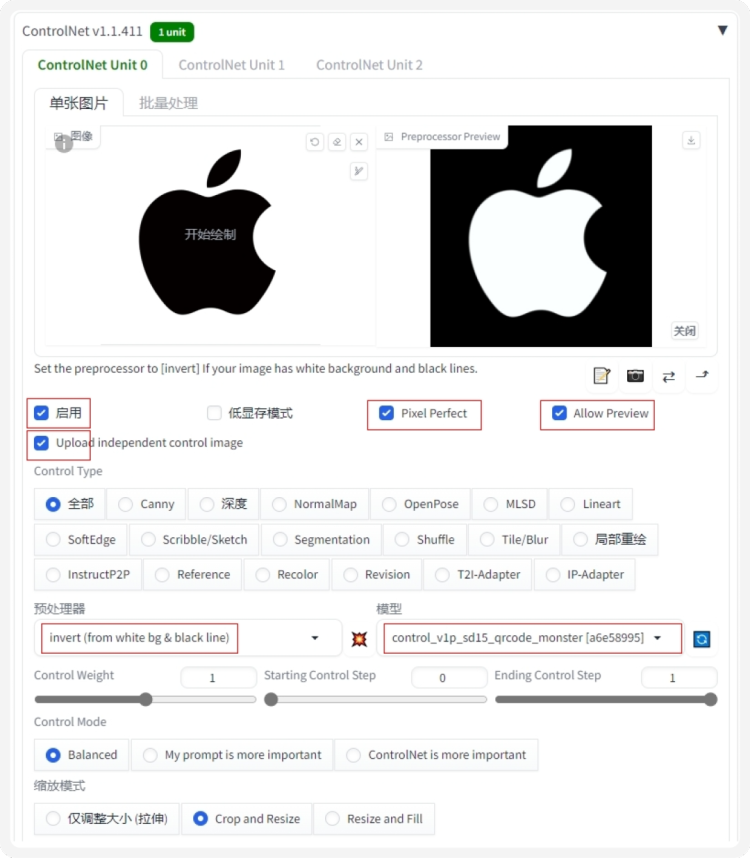



其他主题
使用同样的方法,可以尝试不同设计主题风格。我们以环境为主题,我们输入沙漠相关的Prompt,比如Golden sandstorms and floating sand on a black background, ray traced image,设置基本参数。
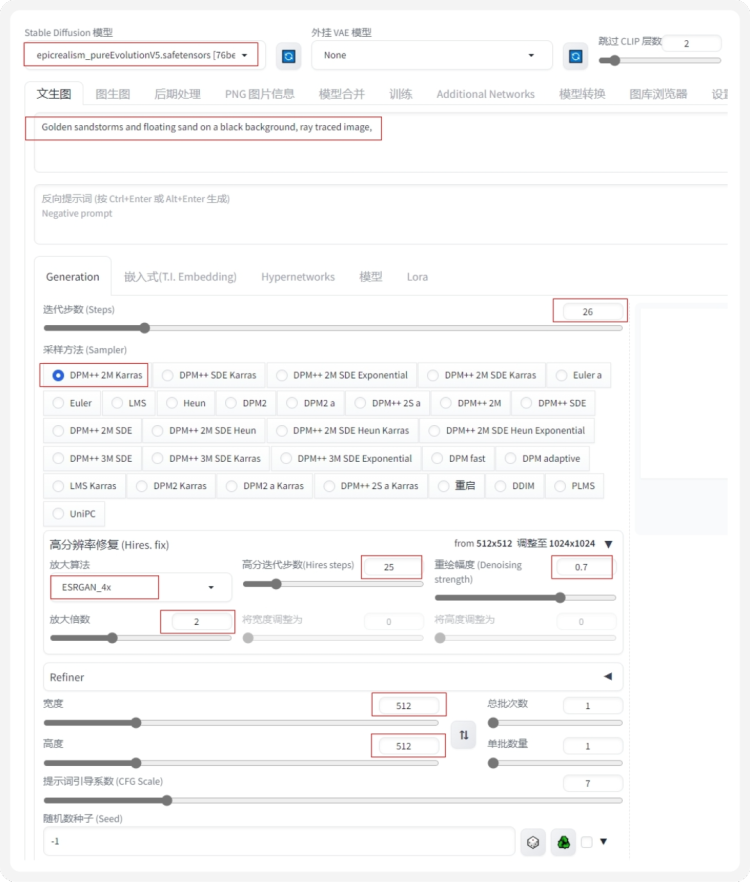
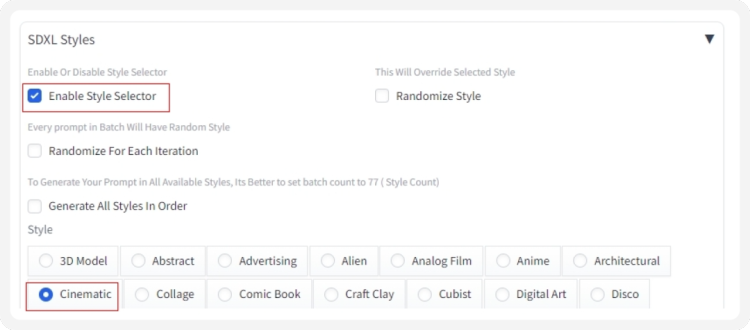
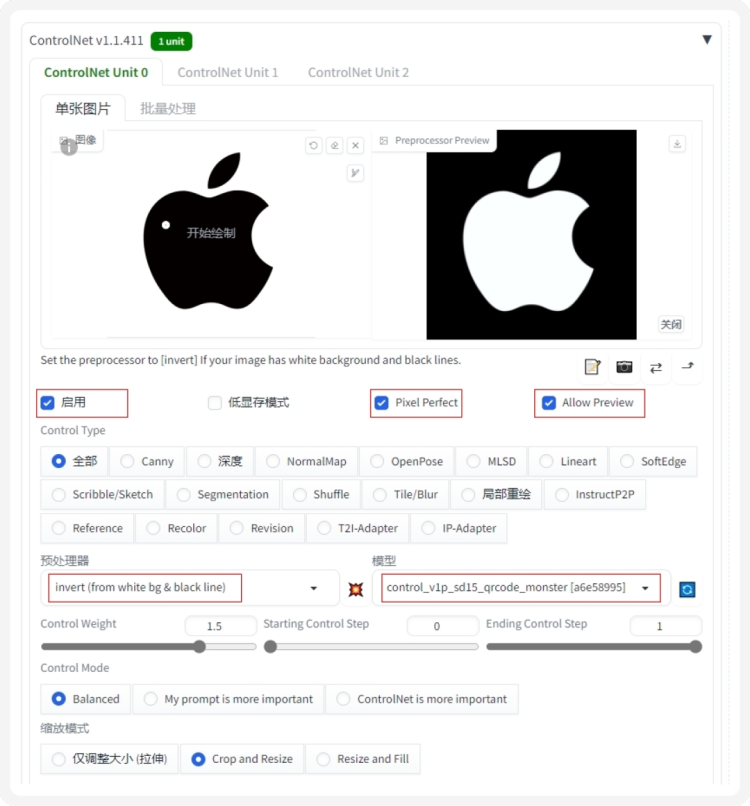


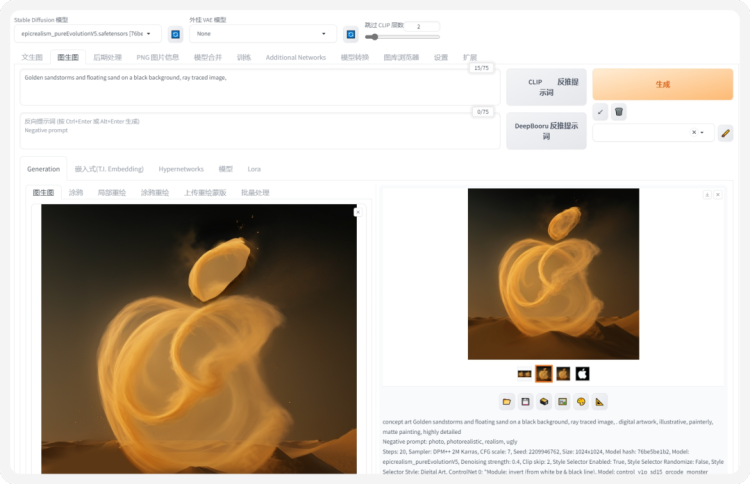



结语
以上就是我们在使用StableDiffuse辅助品牌视觉延展的制作过程。整体的制作思路可以大概拆解为6个步骤:以品牌视觉符号为核心>>提炼主题风格关键词>>使用Contrnet控制品牌识别度>>选择符合方向的画面>>结合图生图模式合成细化画面>>完成最终品牌主视觉。AI的出现为我们节省了大量后期制作的时间,让我们可以更快地达成目标,也让我们有更多的空间去探索表现的形式与内容。AI工具可以决定输出的下限,而设计师的想象力决定了可以触达的上限。合理的借助AI尽情地发挥你的想象力去尝试各种可能吧!
其他品牌视觉效果